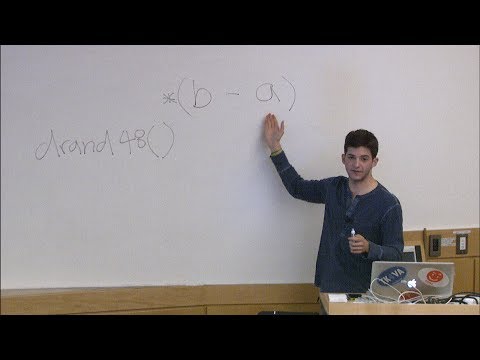
Съдържание
Грешката „Not Registered On Network“ е друг често срещан проблем в мрежата за много потребители на Google Pixel 3 и XL. Наблюдавано е и на по-стари пиксели. За щастие има лесен набор от инструкции, които можете да направите, за да го поправите. Следвайте нашите решения, за да видите как да отстраните този проблем.
Отстраняване на неизправности в Google Pixel 3 XL Грешка „Не е регистриран в мрежата“
Има няколко стъпки, които трябва да направите, за да разберете причината за грешката „Not Registered On Network“ на вашия Pixel 3 XL. Научете как да го направите по-долу.
Принудително рестартиране. Рестартирането на устройство понякога може да стане голямо, когато става въпрос за отстраняване на неизправности. Ако вече е направено нормално рестартиране, опитайте да рестартирате своя Pixel 3 XL, като симулирате изтегляне на батерията. Това ще изчисти както системата, така и нейната памет (RAM), което понякога може да причини необясними грешки. Просто натиснете и задръжте бутона за захранване за около 10 секунди. След това изчакайте телефонът ви да завърши рестартирането и да видите какво ще се случи.
Превключване на самолетен режим. Включването и изключването на самолетен режим е известно лесно решение за мрежови проблеми в устройства на Google и устройства, които не са на Google. Уверете се, че сте го направили във вашия случай, ако все още не сте го опитали в момента. Ето как:
- Отворете приложението Настройки на устройството си Настройки.
- Докоснете Мрежа и интернет.
- Включете или изключете самолетния режим.
Поставете отново SIM картата. Грешката „Not Registered On Network“ може да бъде причинена от лоша SIM карта. За да проверите дали случаят е такъв, не забравяйте да проверите какво се случва, когато временно изключите картата от телефона. Преди да направите това, първо изключете телефона. След като картата излезе, оставете я да работи без SIM картата. След това го изключете и поставете отново SIM картата. В някои случаи този прост процес е достатъчен за опресняване на мрежовите настройки, които може да са станали бъги.
ЗАБЕЛЕЖКА: Никога не изваждайте и не поставяйте отново SIM картата, докато телефонът е ВКЛЮЧЕН. Това може потенциално да повреди данните и да причини проблеми.
Проверете дали SIM картата работи. Следвайки горната процедура, следващият ви ход би бил да се уверите, че SIM картата действително работи. Да, SIM картите, въпреки че нямат движещи се части, все още могат да се счупят. Може да е рядко да ги видим да се счупят физически, но софтуерно винаги е възможно. Ако имате друг съвместим телефон от същия оператор, опитайте да вмъкнете SIM картата си в него и проверете дали той разпознава мрежата добре. Това е най-лесният начин да разберете дали използвате функционална карта или не.
Поддържайте устройството си актуално. Инсталирането на актуализации не трябва да се разглежда само като решение, а стъпка за поддръжка, която трябва да се извършва последователно. Докато типичният Google Pixel 3 XL е настроен да изтегля и инсталира актуализации по подразбиране, вие също трябва да опитате ръчно да проверявате за актуализации в този момент. И операционната система, и приложенията трябва да бъдат актуализирани.
Наблюдавайте в безопасен режим. Докато инсталирате приложения на трети страни, винаги ще има шанс някое от тях да причинява проблема в момента. Някои зле кодирани приложения могат да попречат на Android и да причинят проблеми, ако бъдат оставени в бъги състояние. Можете да проверите дали това е причината за текущия проблем, като стартирате телефона в безопасен режим. В безопасен режим приложенията на трети страни ще бъдат деактивирани, така че ако батерията на устройството ви се подобри значително, след като позволи устройството да работи за известно време, може да успеете да стесните възможните причини след това.
За да заредите своя Pixel 3 XL в безопасен режим:
- Натиснете и задръжте бутона за захранване на вашето устройство.
- На екрана докоснете и задръжте Изключване. Ако е необходимо, докоснете OK.
- Устройството ви се стартира в безопасен режим. Ще видите „Безопасен режим“ в долната част на екрана си.
- Оставете вашия Pixel 3 XL да работи в този режим поне 48 часа, за да забележите всякаква разлика.
- За да излезете от безопасен режим, просто рестартирайте устройството.
Не забравяйте, че зареждането в безопасен режим няма автоматично да ви покаже кое от приложенията ви е обезпокоително. Ще трябва да наблюдавате телефона и да проверявате за подобрения, за да установите дали приложението на трета страна причинява проблема. За да установите кое от вашите приложения причинява проблеми, трябва да стартирате телефона обратно в безопасен режим и да изпълните следните стъпки:
- Стартирайте в безопасен режим.
- Проверете за проблема.
- След като потвърдите, че е виновно приложение на трета страна, можете да започнете да деинсталирате приложения поотделно. Препоръчваме ви да започнете с най-новите, които сте добавили.
- След като деинсталирате приложение, рестартирайте телефона в нормален режим и проверете за проблема.
- Ако вашият Pixel 3 XL все още е проблемен, повторете стъпки 1-4.
Превключете функцията за автоматично превключване. Устройствата Google Pixel 3 и XL имат функция, наречена Auto Switch, която автоматично преминава към всяка налична клетъчна мрежа за данни или wifi. Например, ако wifi сигналите са отслабнали, Auto Switch автоматично ще използва мобилни данни, за да гарантира, че вашата интернет връзка не е прекъсната. Въпреки че е добре на хартия, има много случаи, при които тази функция причинява проблеми с връзката. За да проверите дали причинява грешка „Not Registered On Network“ на вашето устройство, опитайте да го изключите. След като направите това, рестартирайте устройството и вижте какво се случва. Ето какво можете да направите точно:
- От начален екран докоснете и плъзнете нагоре, за да се покажат всички приложения.
- Отидете в Настройки.
- Докоснете Мрежа и интернет.
- Докоснете Wi-Fi. Уверете се, че превключвателят (горе вдясно) е включен.
- Докоснете предпочитанията за Wi-Fi.
- Докоснете Разширена икона със стрелка надолу.
- Докоснете Автоматично превключване към мобилни данни, за да изключите.
- Рестартирайте устройството.
- Проверете за проблема.
Нулиране на мрежовите настройки на Pixel 3 XL. Друга стъпка за отстраняване на неизправности, която можете да опитате в този случай, е да изчистите мрежовите настройки на вашия Pixel, за да изтриете възможни неправилни конфигурации или грешки. Нулирането на мрежовите настройки ще изтрие всички свързани преди това wifi мрежи, wifi пароли, VPN настройки и клетъчни настройки. Да го направя:
- Отворете приложението Настройки на устройството си Настройки.
- Докоснете Система.
- Докоснете Разширени.
- Докоснете Reset options.
- Докоснете Нулиране на Wi-Fi, мобилни устройства и Bluetooth.
- Ако не виждате „Разширени“, докоснете Мрежа и интернет> Още t> Нулиране на Wi-Fi, мобилни устройства и Bluetooth.
- В долната част докоснете Нулиране на настройките.
Избършете телефона чрез фабрично нулиране. Ако всички по-горе отстраняване на неизправности за устройството не помогнат, помислете за възстановяване на фабричните настройки. Това ще ви помогне да разберете дали проблемът е свързан със софтуера или е нещо, което е извън вашия контрол. За да възстановите фабричните настройки на вашето устройство:
- Създайте резервно копие на личните си данни.
- Уверете се, че знаете потребителското име и паролата за акаунт на Google в телефона.
- Отворете приложението Настройки.
- Докоснете Система.
- Докоснете Разширени.
- Докоснете Reset options.
- Докоснете Изтриване на всички данни (фабрично нулиране) и след това Нулиране на телефона. Ако е необходимо, въведете своя ПИН, шаблон или парола.
- За да изтриете всички данни от вътрешното хранилище на телефона си, докоснете Изтриване на всичко.
- Когато телефонът ви приключи с изтриването, изберете опцията за рестартиране.
- Настройте телефона си и възстановете архивираните си данни.
Получете помощ от вашия оператор. Последното нещо, което можете да направите, е да съобщите за проблема и да се надявате да получите решение от вашия мрежов оператор. В този момент най-вероятната причина за проблема е свързана с мрежата. Не забравяйте да ги уведомите за нещата, които сте опитвали досега.


